Telefunken TV पर YouTube: अपडेट करें, अनइंस्टॉल करें और इंस्टॉल करें
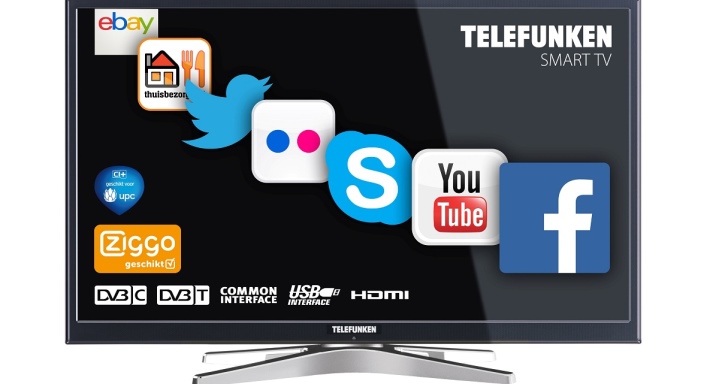
Telefunken TV पर YouTube आम तौर पर स्थिर होता है और उपयोगकर्ता के अनुभव को बहुत बढ़ाता है। लेकिन कभी-कभी आपको इसे स्थापित करने और अपडेट करने से निपटना पड़ता है, और यदि प्रोग्राम की अब आवश्यकता नहीं है, तो इसे हटा दें। इन सभी क्रियाओं का अपना सख्त तर्क है, इसलिए उन्हें सोच-समझकर किया जाना चाहिए ताकि बारीक तकनीक को नुकसान न पहुंचे।
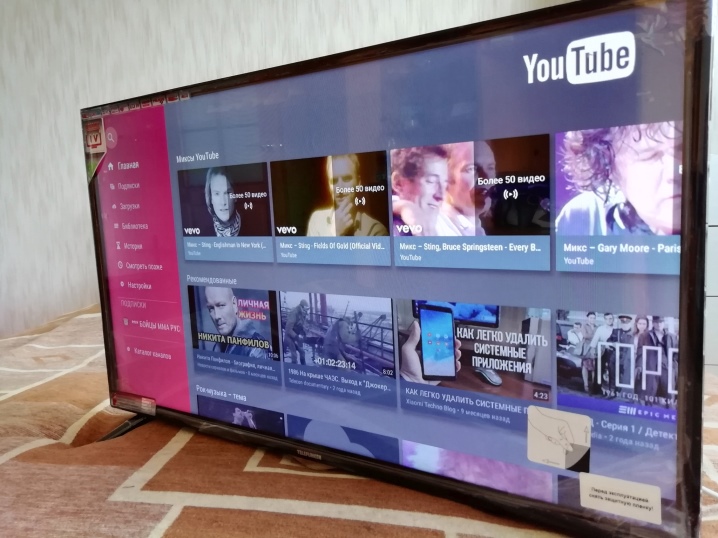
ऐप काम क्यों नहीं कर रहा है?
YouTube दुनिया की अग्रणी वीडियो होस्टिंग सेवा है। इसमें अविश्वसनीय मात्रा में सामग्री है। इसीलिए Telefunken ने एक स्मार्ट टीवी मोड शामिल किया है जो आपको दुनिया भर के वीडियो खजाने तक पहुंच प्रदान करता है। अंतर्निहित एप्लिकेशन इंटरफ़ेस काफी सरल है।
हालांकि कई बार ऐसी शिकायतें आती हैं कि यूट्यूब नहीं खुलता है।
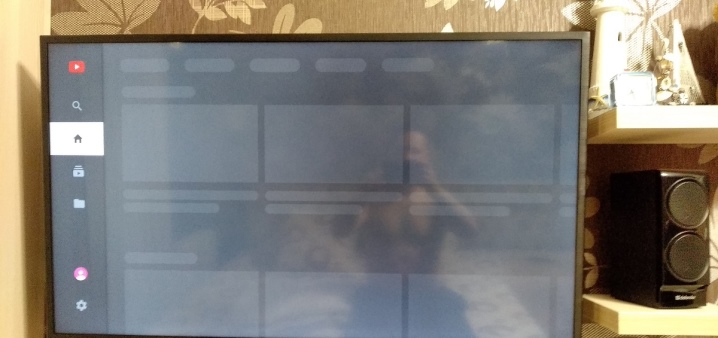
इस दुखद स्थिति को जन्म देने वाले कई कारण हैं:
- सेवा पर मानक ही बदल गए हैं;
- पुराना मॉडल अब समर्थित नहीं है;
- एक YouTube सिस्टम त्रुटि हुई;
- कार्यक्रम को आधिकारिक वर्चुअल स्टोर से हटा दिया गया है;
- टीवी स्वयं या उसका सॉफ़्टवेयर विफल हो गया है;
- सर्वर साइड पर, प्रदाता पर या संचार लाइनों पर तकनीकी खराबी थी;
- सॉफ़्टवेयर को पुनः स्थापित करने के बाद विरोध और खराबी थी।
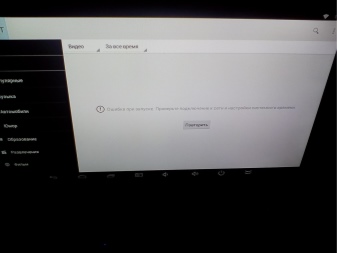
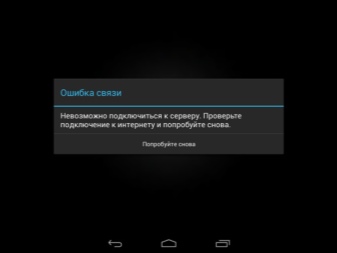
कैसे अपडेट करें?
जब यह सत्यापित किया जाता है कि YouTube से जुड़ने का कार्यक्रम है, लेकिन यह काम नहीं करता है या त्रुटियों के साथ काम करता है, तो काम की बहाली काफी संभव है। आपको या तो टीवी फर्मवेयर को अपग्रेड करना होगा, या यह पता लगाना होगा कि प्रोग्राम का कोई नया संस्करण सेवा से ही सामने आया है या नहीं। महत्वपूर्ण: यदि आप कनेक्ट नहीं कर सकते हैं, तो कभी-कभी कुछ समय प्रतीक्षा करना समझ में आता है। सेवा में खराबी या विशेष कार्य से संबंधित उल्लंघन काफी जल्दी समाप्त हो जाते हैं। लेकिन ध्यान रखें कि प्रोग्राम को अपडेट करने से पहले, आपको इसके पिछले संस्करण को 100% साफ करना होगा।
जब पुराना ऐप हटा दिया जाता है, तो आप नया संस्करण डाउनलोड कर सकते हैं। वे इसे Google Play के माध्यम से अनुमानित रूप से ढूंढ रहे हैं। बस सर्च बार में वांछित नाम दर्ज करें।
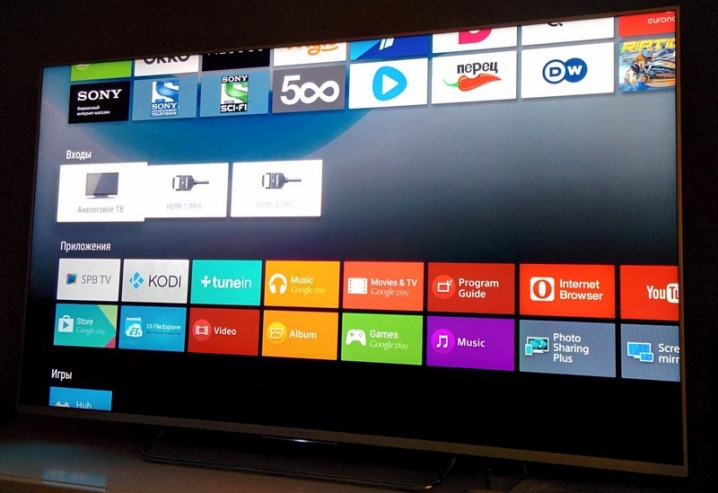
खोज परिणामों में से एक उपयुक्त कार्यक्रम का चयन करें और "अपडेट" पर क्लिक करें। लेकिन यहां आपको बेहद सावधान रहने की जरूरत है।
YouTube टीवी ऐप आइकन बिल्कुल स्मार्टफोन और कंप्यूटर के ऐप आइकन के समान हैं। यदि आप गलत प्रोग्राम इंस्टॉल करते हैं, तो यह काम नहीं करेगा। पहले अक्षम किए गए एप्लिकेशन को लॉन्च करना होगा। जब स्थापना पूर्ण हो जाती है, तो सेवा बटन का स्वरूप बदल जाना चाहिए। अधिकांश समय, किसी अतिरिक्त कदम की आवश्यकता नहीं होती है।
हालाँकि, कुछ मामलों में, सेटिंग्स को रीसेट करना प्रासंगिक है। यह टीवी को बंद करके और फिर थोड़ी देर बाद इसे फिर से चालू करके बनाया जाता है। कुछ मॉडलों पर, सब कुछ ठीक से सेट करने के लिए, आपको कैशे साफ़ करना होगा। इस प्रक्रिया के बिना, आवेदन का सामान्य संचालन असंभव होगा। वे इसे इस तरह करते हैं:
- होम मेनू अनुभाग दर्ज करें;
- सेटिंग्स का चयन करें;
- एप्लिकेशन निर्देशिका पर जाएं;
- वांछित विकल्प का चयन करें;
- दिखाई देने वाली सूची में शिलालेख YouTube देखें;
- डेटा सफाई आइटम का चयन करें;
- निर्णय की पुष्टि करें।
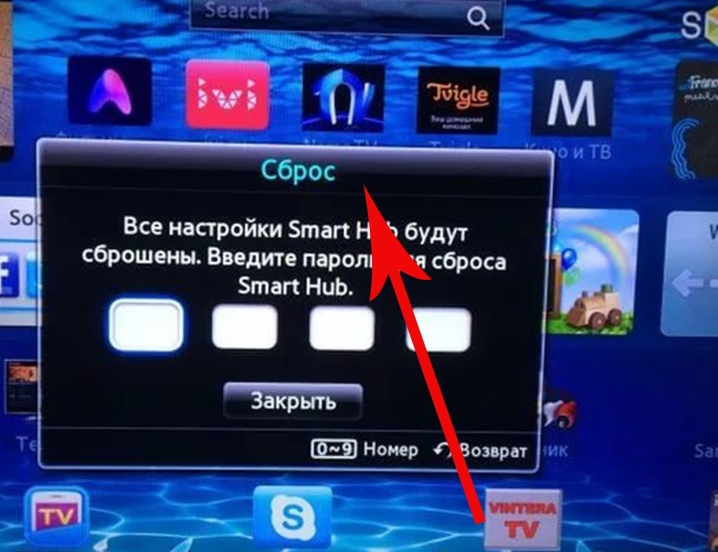
इसी तरह, सेवा को एंड्रॉइड ऑपरेटिंग सिस्टम पर आधारित टेलीफंकन टीवी पर अपडेट किया जाता है। अन्य मॉडलों में, विधि समान है।
लेकिन पहले से आपको अपनी ब्राउज़र सेटिंग्स को देखना होगा ताकि उनके माध्यम से कुकीज़ को पूरी तरह से हटा दिया जा सके। यह विचार करने योग्य है कि कुछ मॉडलों में, "ग्राहक सहायता" मेनू ब्लॉक में एक उपयुक्त फ़ंक्शन स्थित है। इस मामले में इसका नाम व्यक्तिगत डेटा को हटाना है।
परंतु समस्या यह हो सकती है कि youtube ऐप पुराना हो गया है. अधिक सटीक रूप से, 2017 के बाद से 2012 से पहले जारी किए गए मॉडल पर उपयोग किए जाने वाले कार्यक्रम के लिए अब कोई समर्थन नहीं है। ऐसे मामलों में सेवा की प्रोग्रामेटिक रिकवरी असंभव है। हालांकि, ऐसे प्राथमिक तरीके हैं जो आपको एक अप्रिय सीमा को दूर करने की अनुमति देते हैं। टीवी पर प्रसारण के लिए जिम्मेदार स्मार्टफोन को कनेक्ट करने का सबसे आसान तरीका है।

कैसे मिटाएं?
कुछ लोग अभी भी ब्राउज़र के माध्यम से वीडियो देखने का उपयोग करते हैं या Android सेट-टॉप बॉक्स खरीदते हैं। लेकिन वास्तव में, ये एकमात्र तरीके नहीं हैं। उदाहरण के लिए, विशिष्ट ब्रांड या मॉडल की परवाह किए बिना, सभी टीवी के मालिकों के लिए अनुशंसित एक विधि है। इस मामले में, वे एल्गोरिथ्म के अनुसार कार्य करते हैं:
- कंप्यूटर पर विजेट डाउनलोड करें (यह पोर्टेबल भी हो सकता है), जिसे YouTube कहा जाता है;
- फ्लैश ड्राइव पर उसी नाम से एक फ़ोल्डर बनाएं;
- वहां संग्रह की सामग्री को अनपैक करें;
- पोर्ट में मेमोरी कार्ड डालें;
- टीवी पर स्मार्ट हब लॉन्च करें;
- उपलब्ध कार्यक्रमों की सूची में YouTube खोजें (अब आप इसके साथ उसी तरह काम कर सकते हैं जैसे मूल एप्लिकेशन के साथ - आपको बस प्रोग्राम चलाना है)।
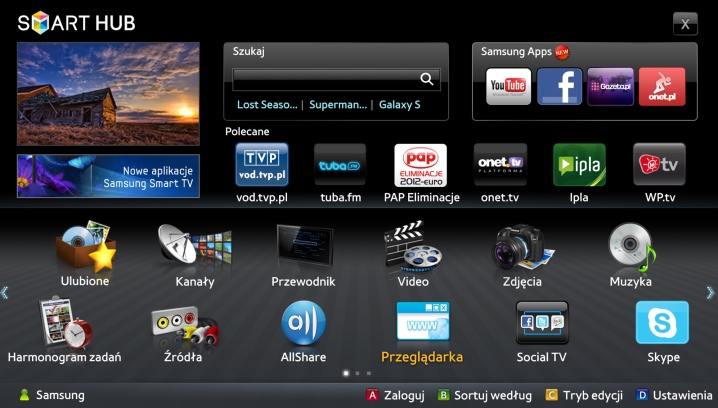
YouTube उपयोगिता को अनइंस्टॉल करना Google Play के मुख्य मेनू के अंदर "माई ऐप्स" अनुभाग के माध्यम से किया जाता है। वहां आपको इसके नाम से प्रोग्राम ढूंढना होगा। उपयुक्त स्थिति चुनकर, वे हटाने का आदेश देते हैं। टीवी रिमोट कंट्रोल पर "ओके" बटन का उपयोग करके इस कमांड की पुष्टि करने की आवश्यकता होगी। जैसा कि आप देख सकते हैं, इस प्रक्रिया में कुछ भी जटिल नहीं है।
पूरी तरह से हटाने के बजाय, एक विकल्प के रूप में, यह अक्सर फ़ैक्टरी में बनाई गई सेटिंग्स को रीसेट करने के लिए पर्याप्त होता है।
यह प्रक्रिया उन मामलों में की जाती है जहां सॉफ़्टवेयर अपडेट के बाद समस्याएं शुरू हुईं या जब अन्य सॉफ़्टवेयर विफलताओं का पता चला। वे इसे इस तरह करते हैं:
- समर्थन मेनू दर्ज करें;
- सेटिंग्स को रीसेट करने के लिए कमांड दें;
- सुरक्षा कोड इंगित करें (डिफ़ॉल्ट रूप से 4 शून्य);
- उनके कार्यों की पुष्टि करें;
- सॉफ़्टवेयर को फिर से अपडेट करें, ध्यान से जांचें कि वर्तमान संस्करण चुना गया है।
अगर YouTube ऐप आपके टीवी पर काम नहीं करता है तो क्या करें, इसके लिए नीचे देखें।













टिप्पणी सफलतापूर्वक भेजी गई थी।